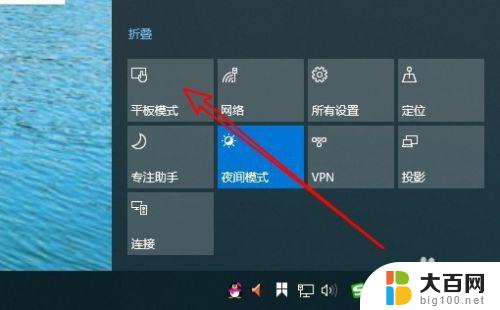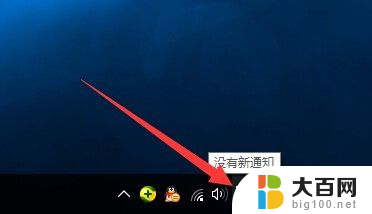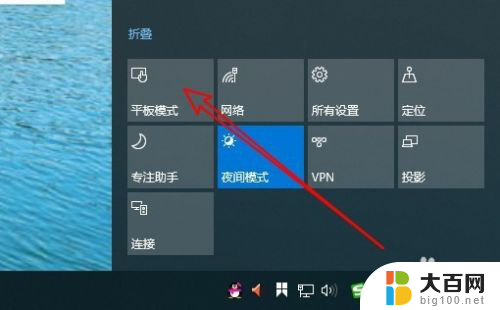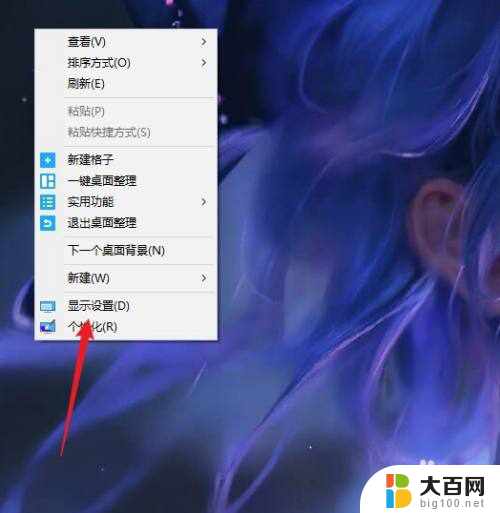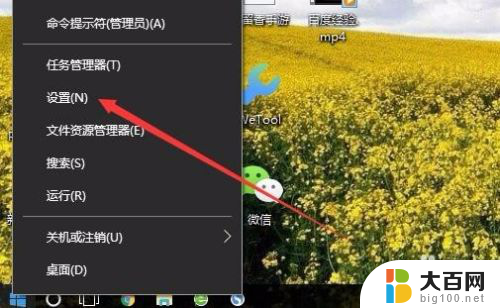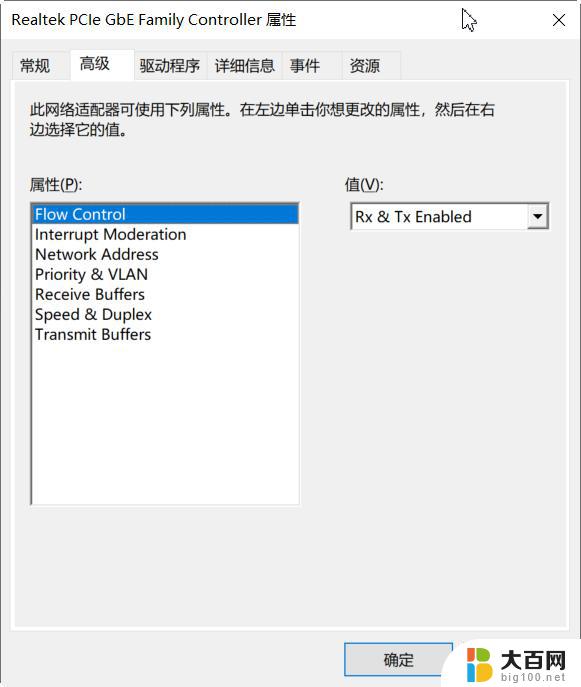win10电源只有平衡模式 Win10电源计划如何切换为高性能模式
更新时间:2024-04-22 14:54:21作者:jiang
Win10系统默认的电源计划只有平衡模式,而在某些情况下,用户可能需要将电源计划切换为高性能模式来获得更好的性能表现,高性能模式可以使计算机在处理大型程序或游戏时更加流畅,提高系统的整体性能。了解如何切换Win10电源计划为高性能模式是非常重要的。接下来我们将介绍如何在Win10系统中进行这一操作。
具体步骤:
1.在Windows10控制面板窗口中,点击“查看方式”下拉菜单,在弹出菜单中选择“大图标”菜单项。
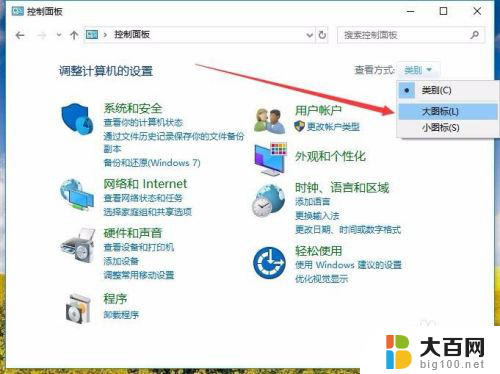
2.在打开的所有控制面板项窗口中,点击“电源选项”图标
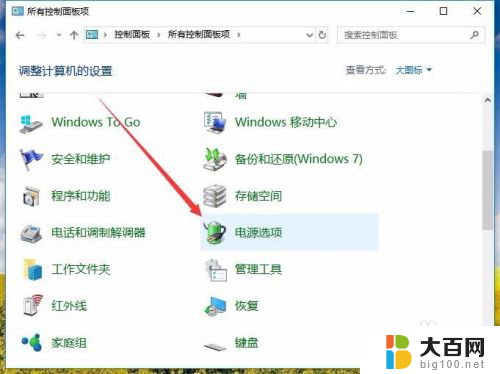
3.可以看到当前电源选项窗口中只有“平衡”模式,而没有高性能模式。
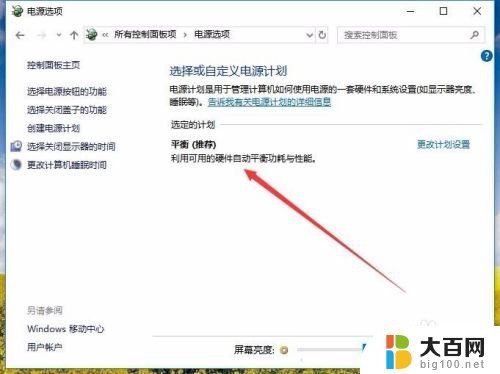
4.这时我们可以点击左侧边栏的“创建电源计划”菜单项。
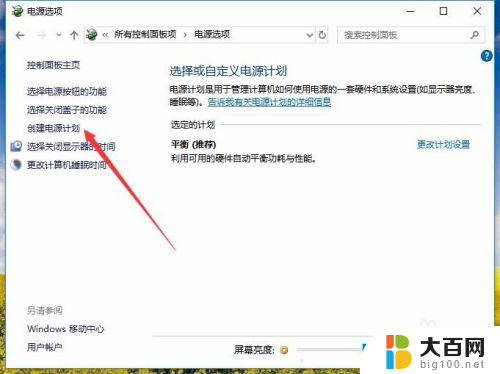
5.在打开的创建电源计划窗口中,选择“高性能”一项。下面的计划名称也可以自己设置一个好记的名称,最后点击下一步按钮。
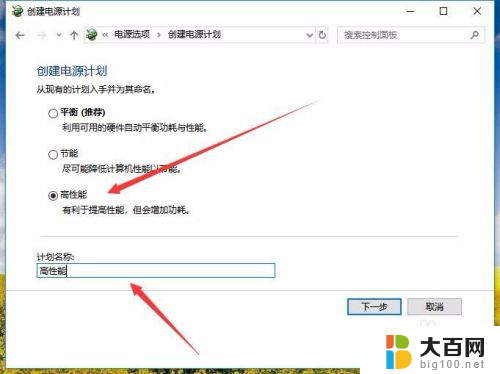
6.最后在打开的窗口中,点击“创建”按钮就可以了。这时回到电源选项窗口中,选择高性能一项即可。
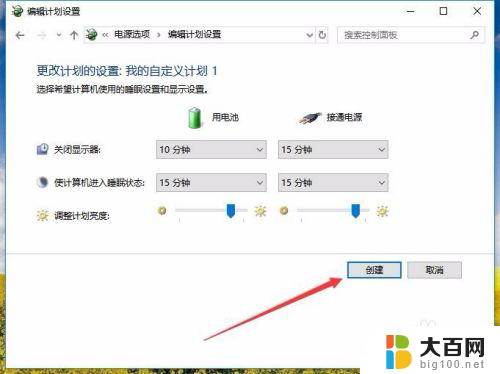
以上就是win10电源只有平衡模式的全部内容,有需要的用户可以按照以上步骤进行操作,希望能对大家有所帮助。